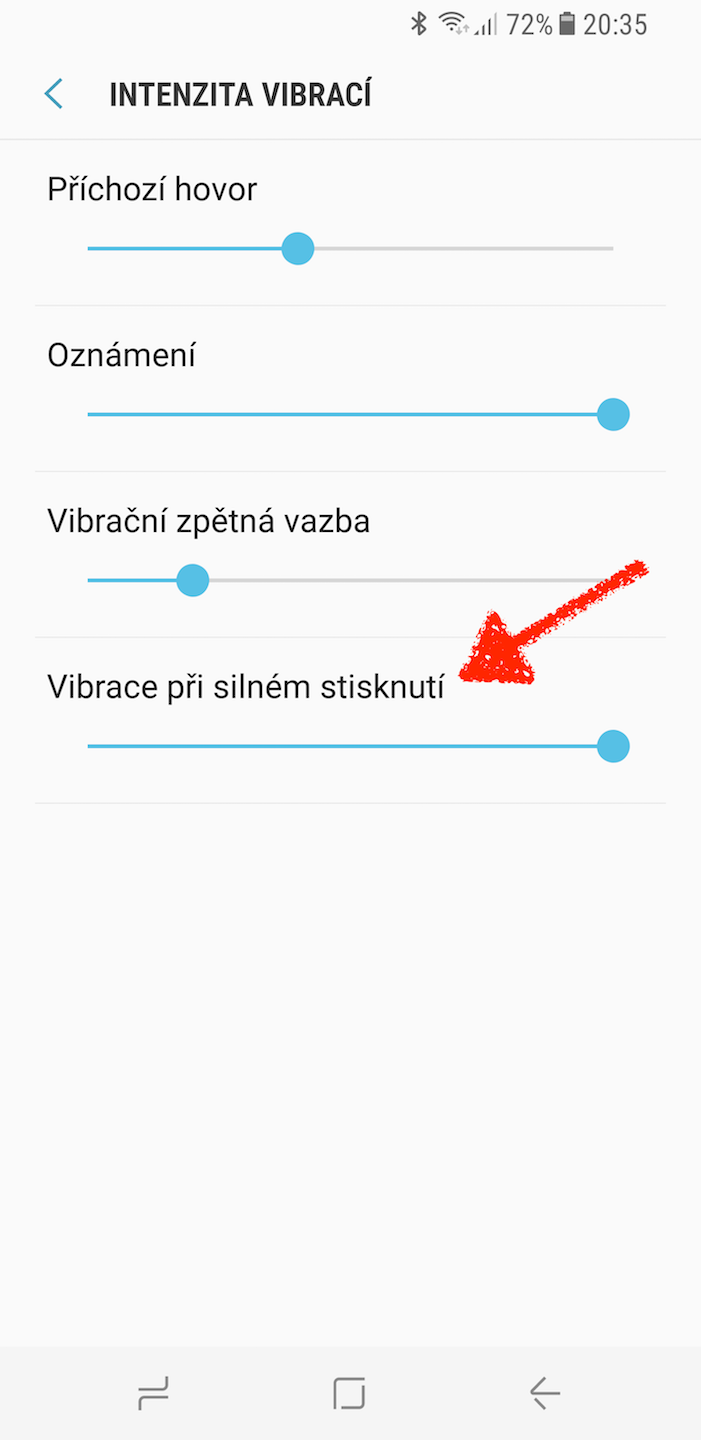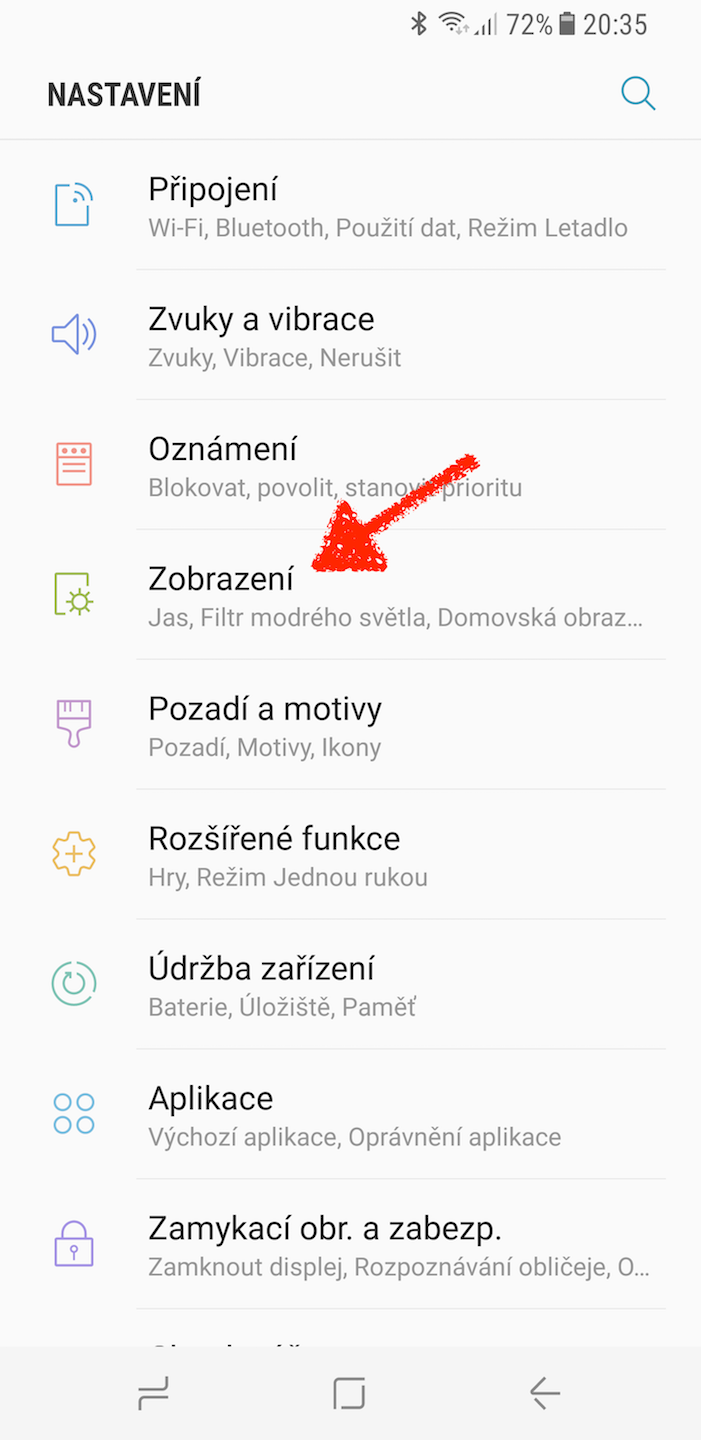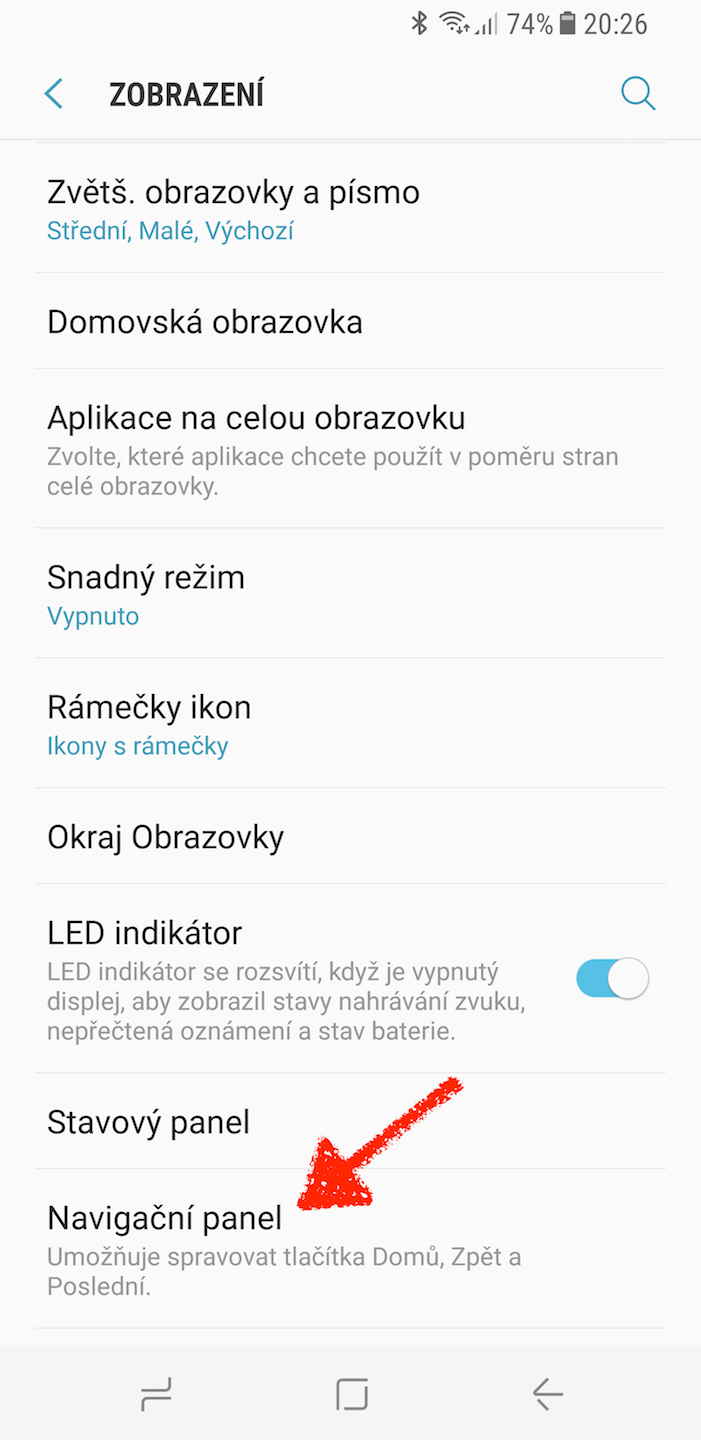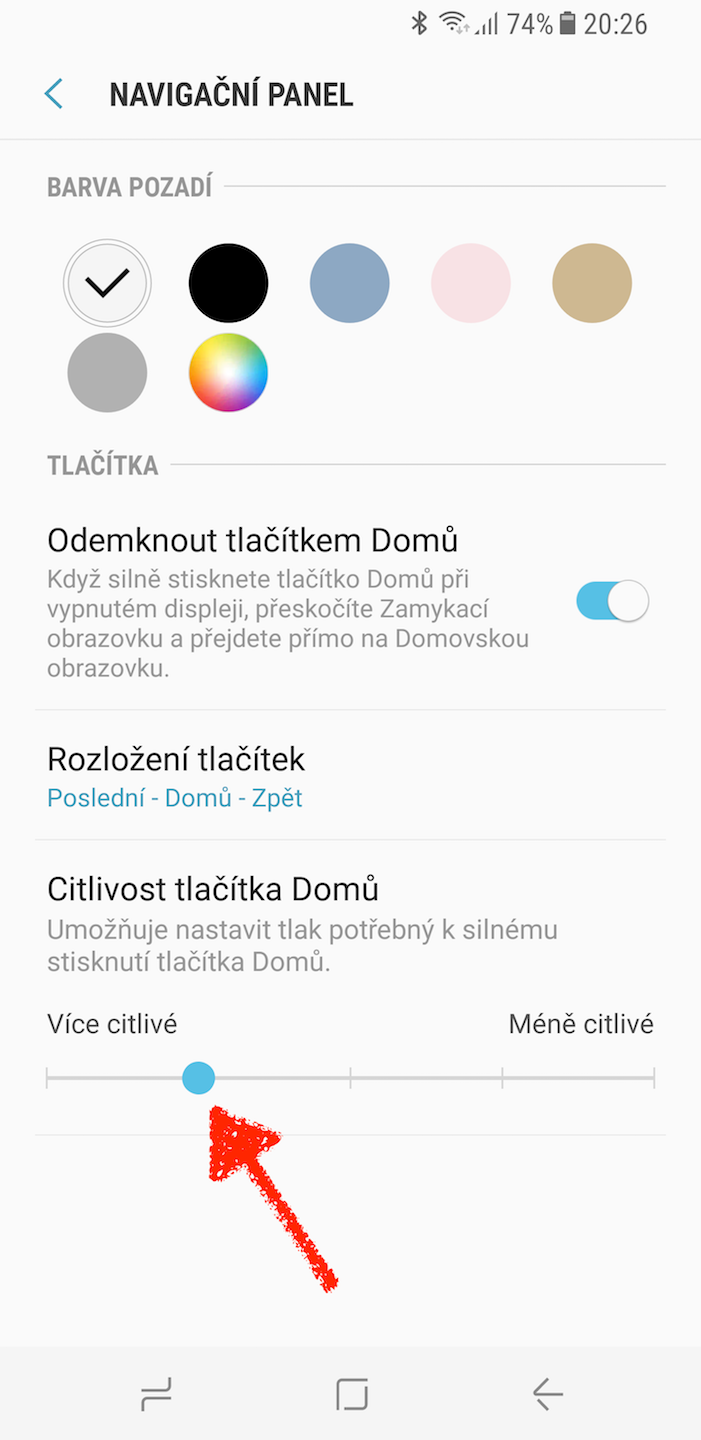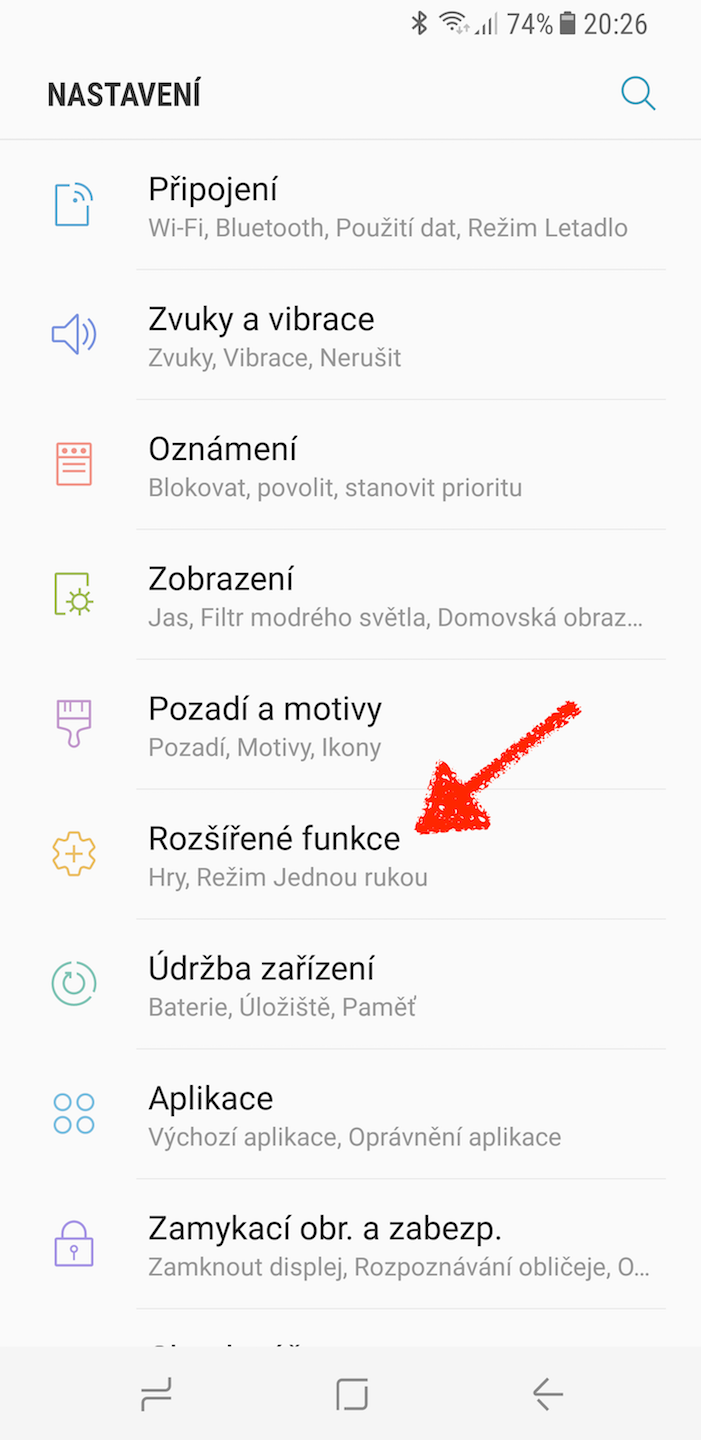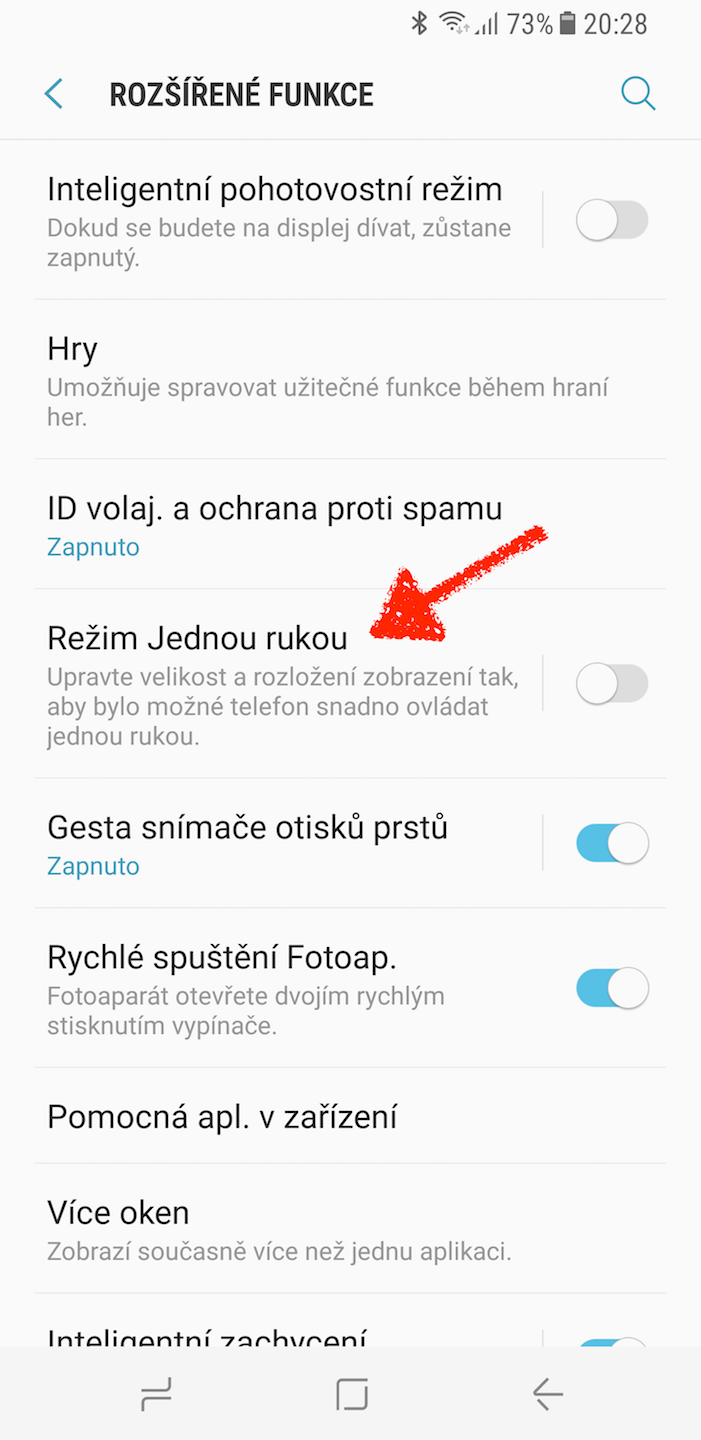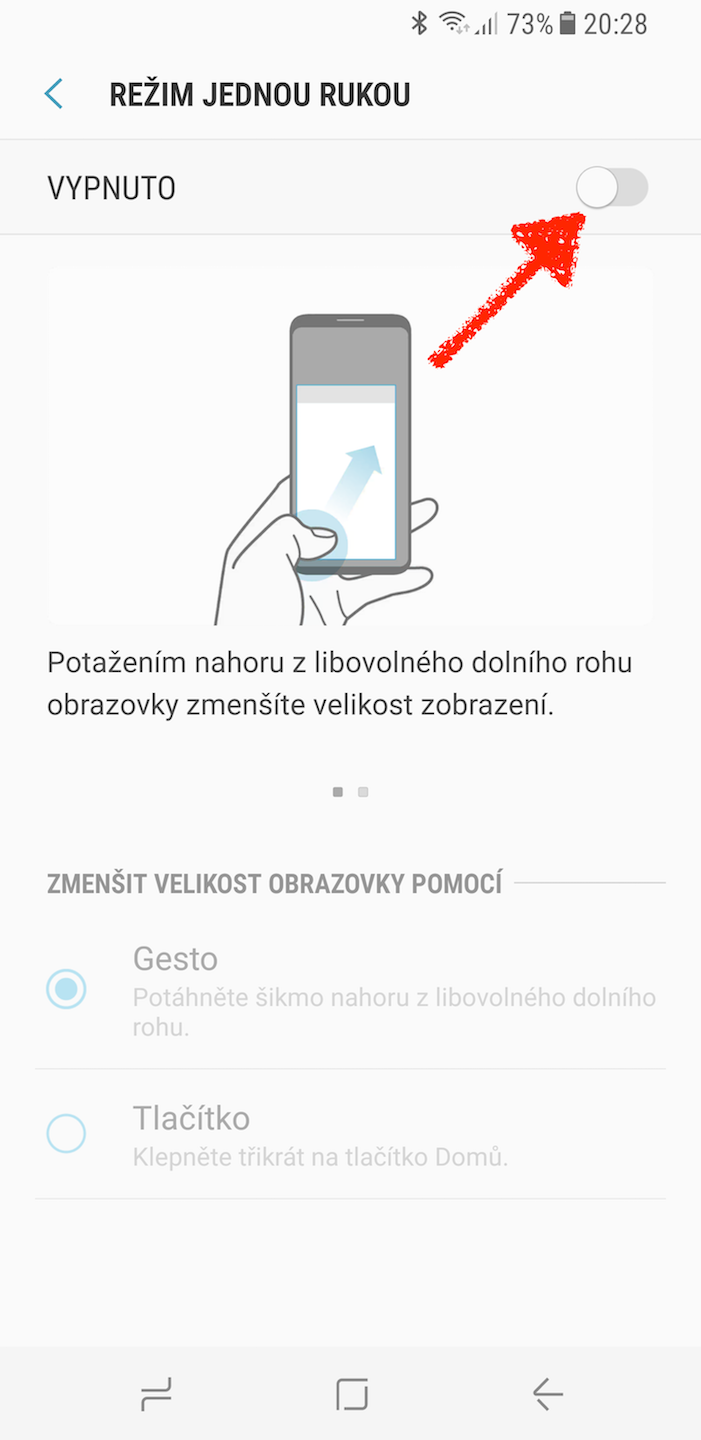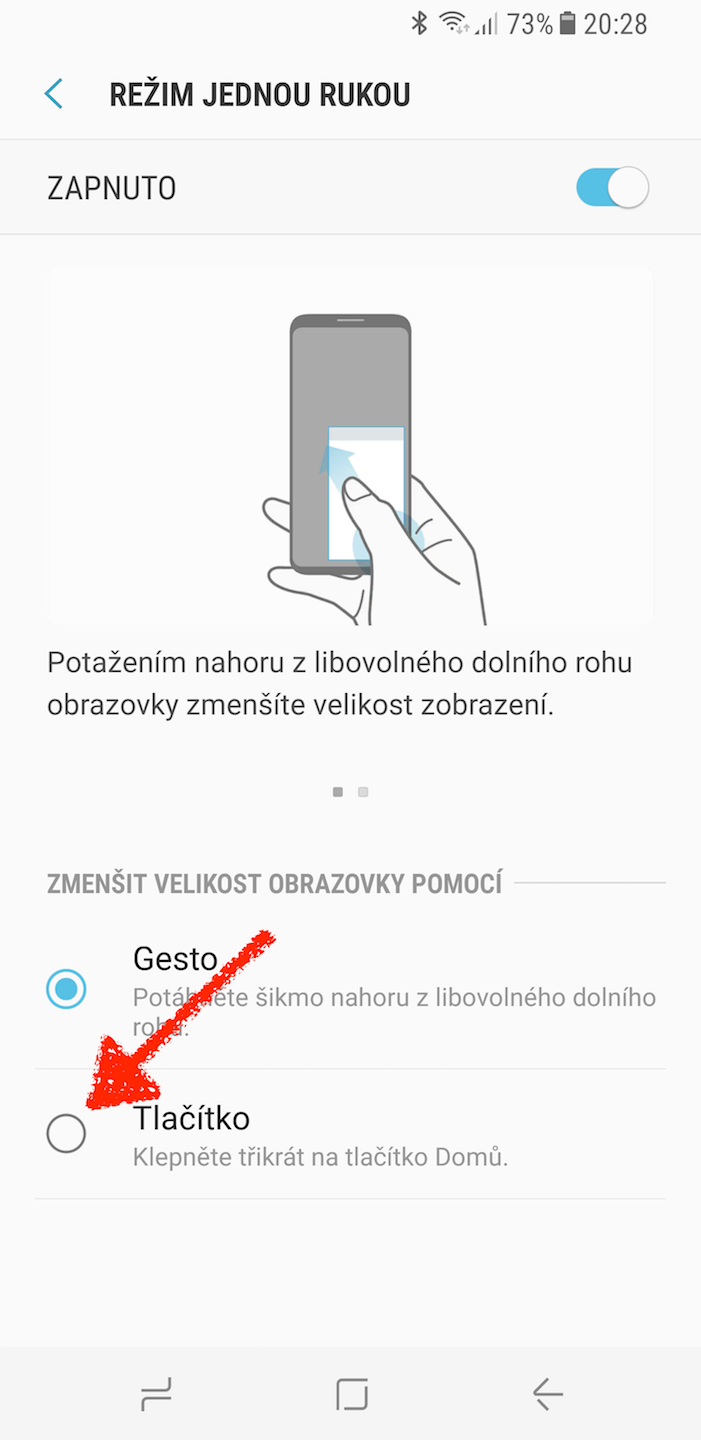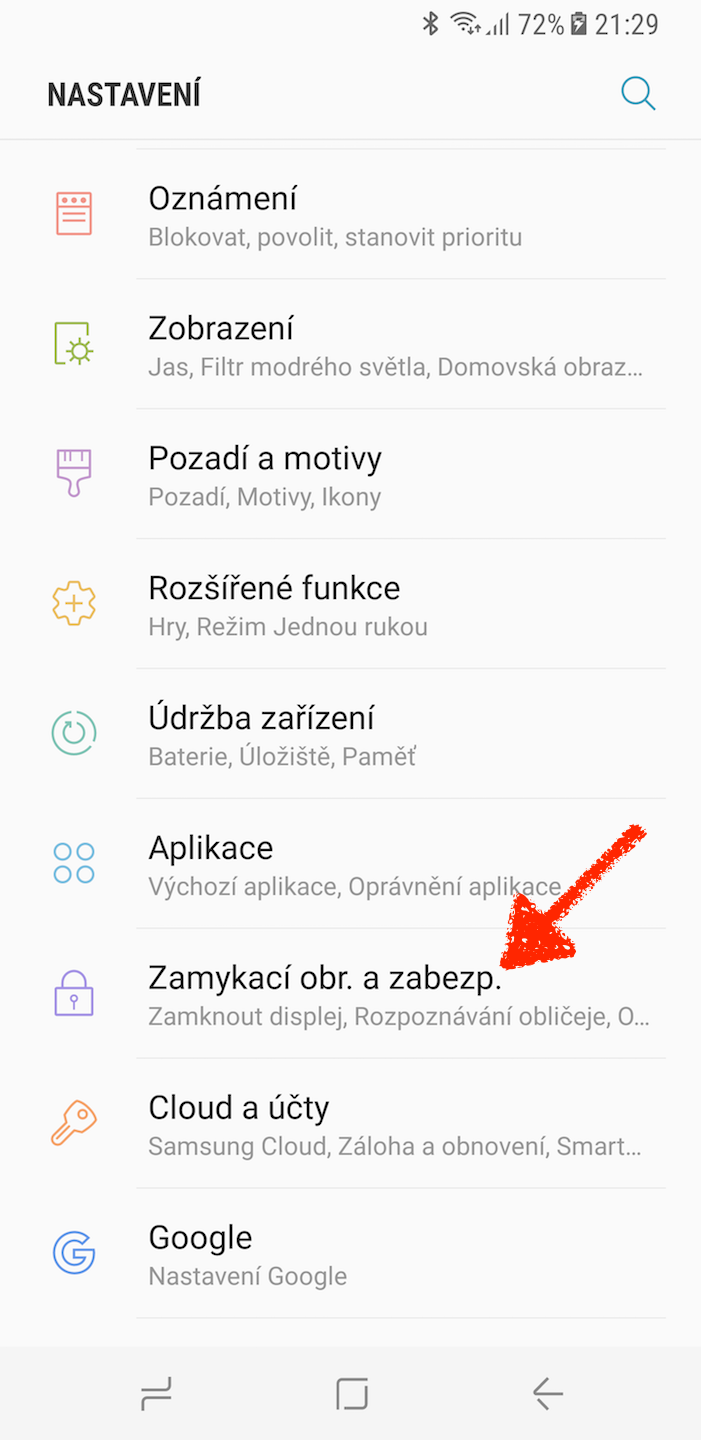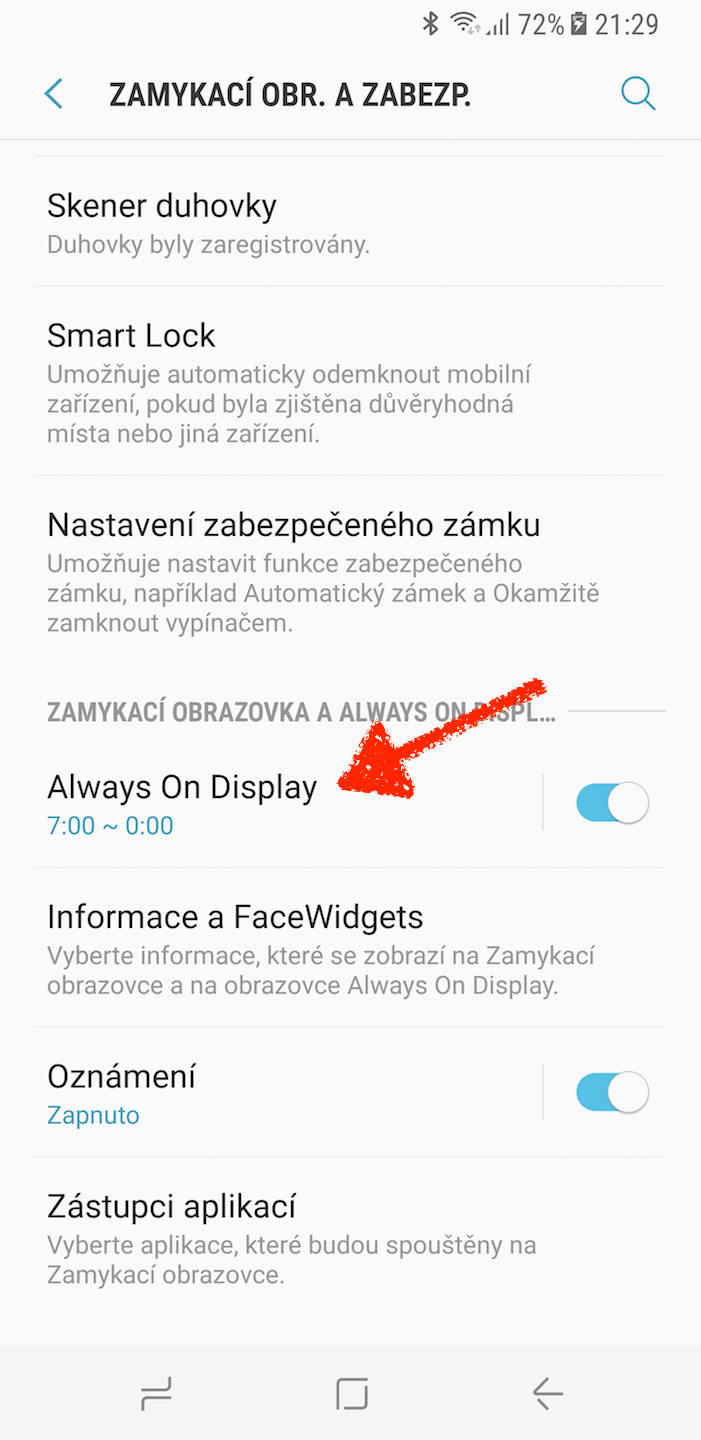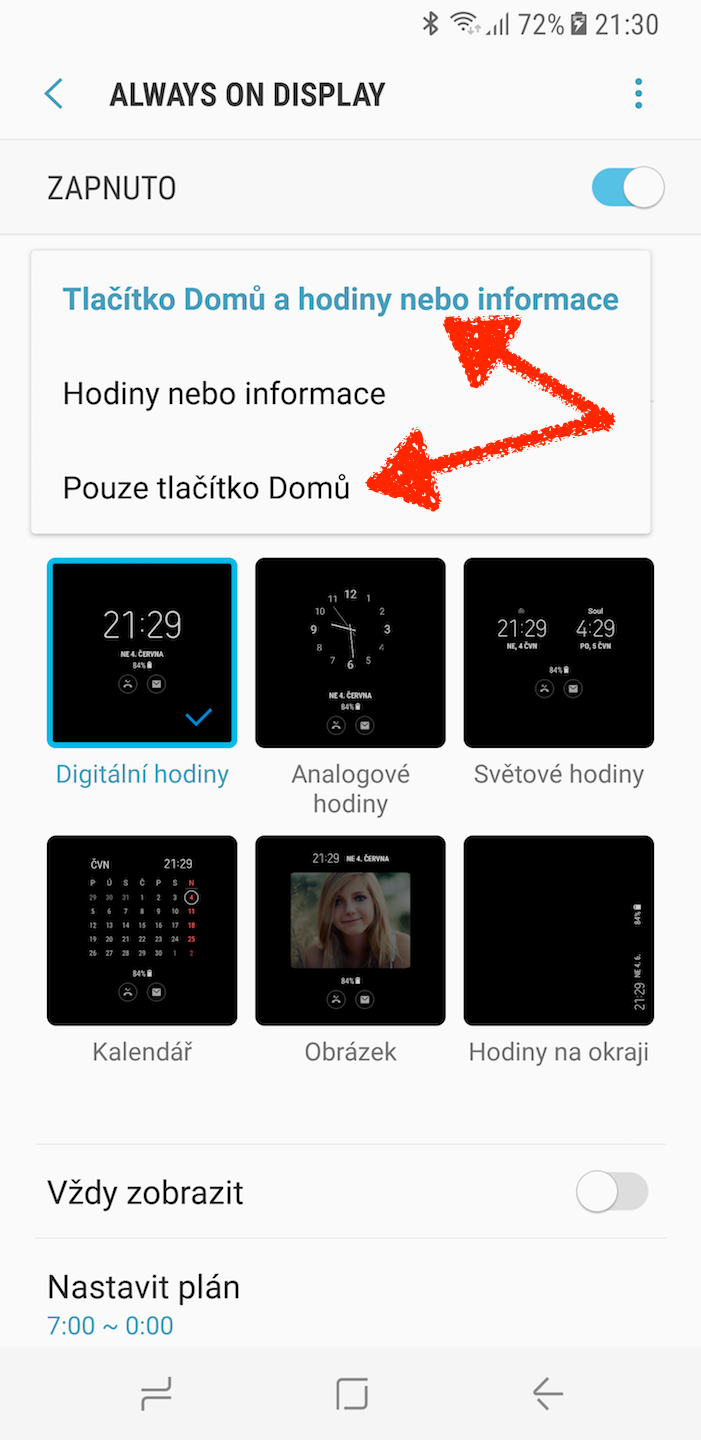Ny hemknapp u Galaxy S8 gjorde en rynka i pannan på många Samsung-fans. Sydkoreanerna bestämde sig för att ersätta den ursprungliga hårdvaruhemknappen med en mjukvaruknapp, men den är nu utrustad med ett vibrationssvar för att åtminstone delvis simulera tryckning.
För vissa är mjukvaruknappen bara ett besvär, till exempel att behöva fumla efter fingeravtryckssensorn på baksidan av telefonen. Men denna nyhet i serien ger också vissa fördelar, som en relativt bred möjlighet till anpassning. Och idag ska vi titta på att anpassa knappen.
1) Responsstyrka
När jag började själv Galaxy För att använda S8 var jag ganska besvärad av den starka responsen (ryggvibrationen) när jag tryckte på knappen hårt. Lyckligtvis upptäckte jag med tiden att styrkan i responsen kan justeras och minskas avsevärt. Som standard är den starkaste vibrationen inställd. Men om du besöker justering -> Ljud och vibrationer -> Vibrationsintensitet, då är du vid objektet vibration när den trycks hårt du kan bestämma intensiteten på ryggvibrationen när du trycker hårt på hemknappen.
2) Knappkänslighet
Om det händer att du bara vill trycka på hemknappen normalt, men telefonen tror att du vill trycka hårdare på den och svarar med en vibration, så kan du justera dess känslighet. Besök bara justering -> Visa -> Navigationspanel och här längst ner på reglaget, ställ in en lägre känslighet. Självklart kan du också göra tvärtom och ställa in känsligheten högre så att du inte behöver trycka så hårt.
3) Enhandsläge
Sedan flera år tillbaka har Samsung-telefoner erbjudit en funktion som kallas One-Handed Mode, där skärmen krymper mot det nedre högra eller vänstra hörnet, så även användare med mindre händer kan nå nästan vad som helst på den gigantiska skärmen, även när de håller i smartphone med en hand. Du kan också använda den nya hemknappen för att snabbt aktivera denna funktion. Precis inkommet justering -> Avancerade funktioner -> Enhandsläge för att aktivera funktionen och välj sedan knappalternativet. När du nu klickar på hemknappen var som helst på den olåsta telefonen 3 gånger kommer läget att aktiveras.
4) Hemknapp och Alltid på display
Om du använder funktionen Always On Display så vet du säkert att du i dess inställningar kan välja om knappen ska visas eller inte när den är aktiverad. Om du ännu inte har upptäckt den här funktionen och knappen inte visas på Always On-displayen eller vice versa, men du inte vill ha den där, är det bara att besöka justering -> Låsbild och säkerhet -> Alltid på displayen och välj här Innehåll att visa. Du har nu möjlighet att visa knappen tillsammans med andra informacemi eller timmar, eller inaktivera dess visning eller så kan du till och med bara visa hemknappen.
Om du är orolig för att knappen ska brinna in i OLED-skärmen genom att den ständigt visas, oroa dig inte. Samsung uppfann ett smart sätt att förhindra detta, vilket vi skrev om zde.
5) Dubbeltryck
Tillsammans med funktionen Always On Display introducerar vi ytterligare ett trick med den nya knappen. Om du har visningen av knappen påslagen när Always On-skärmen är aktiv, kan du förutom ett starkt tryck dubbeltrycka på hemknappen och enheten kommer att vakna, närmare bestämt kommer du till den låsta skärmen, där du kan se alla notiser och deras innehåll, vilket ibland kan vara användbart och detta använder jag funktionen ofta.
Känner du till ett annat nytt hemknapptrick som vi glömde i vår artikel? Om du gör det, se till att dela med oss i kommentarerna nedan.